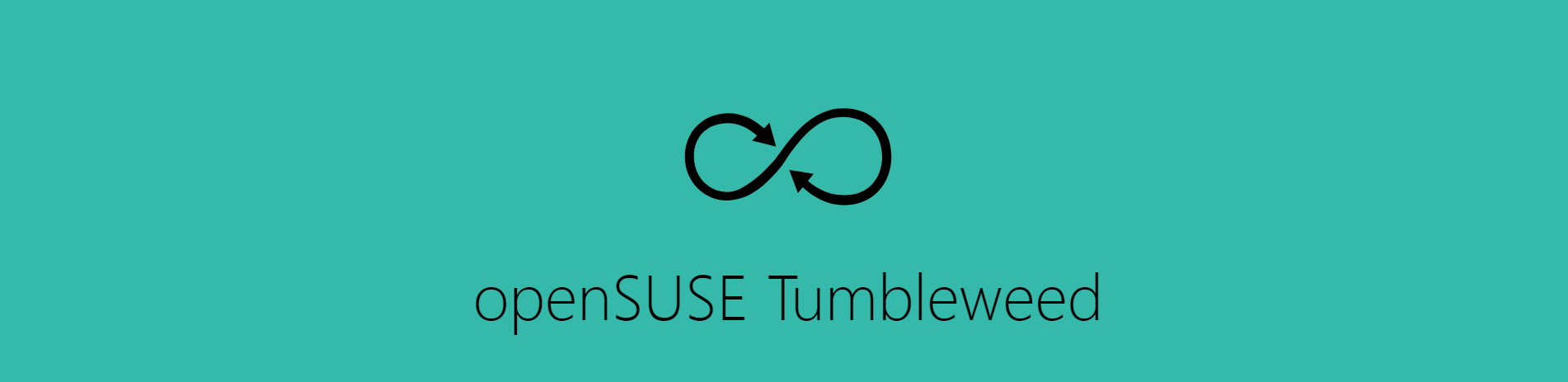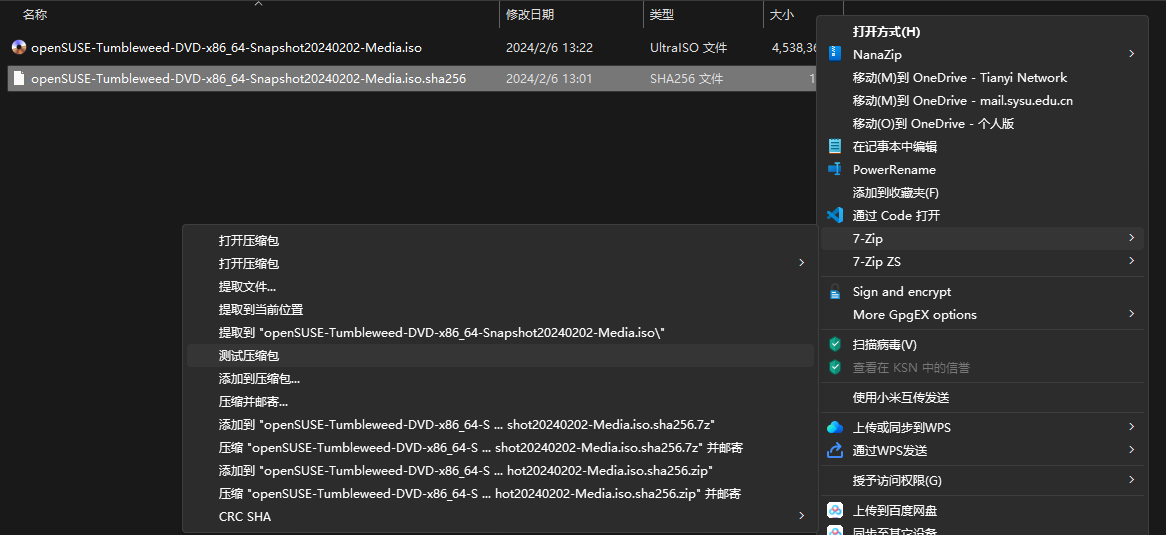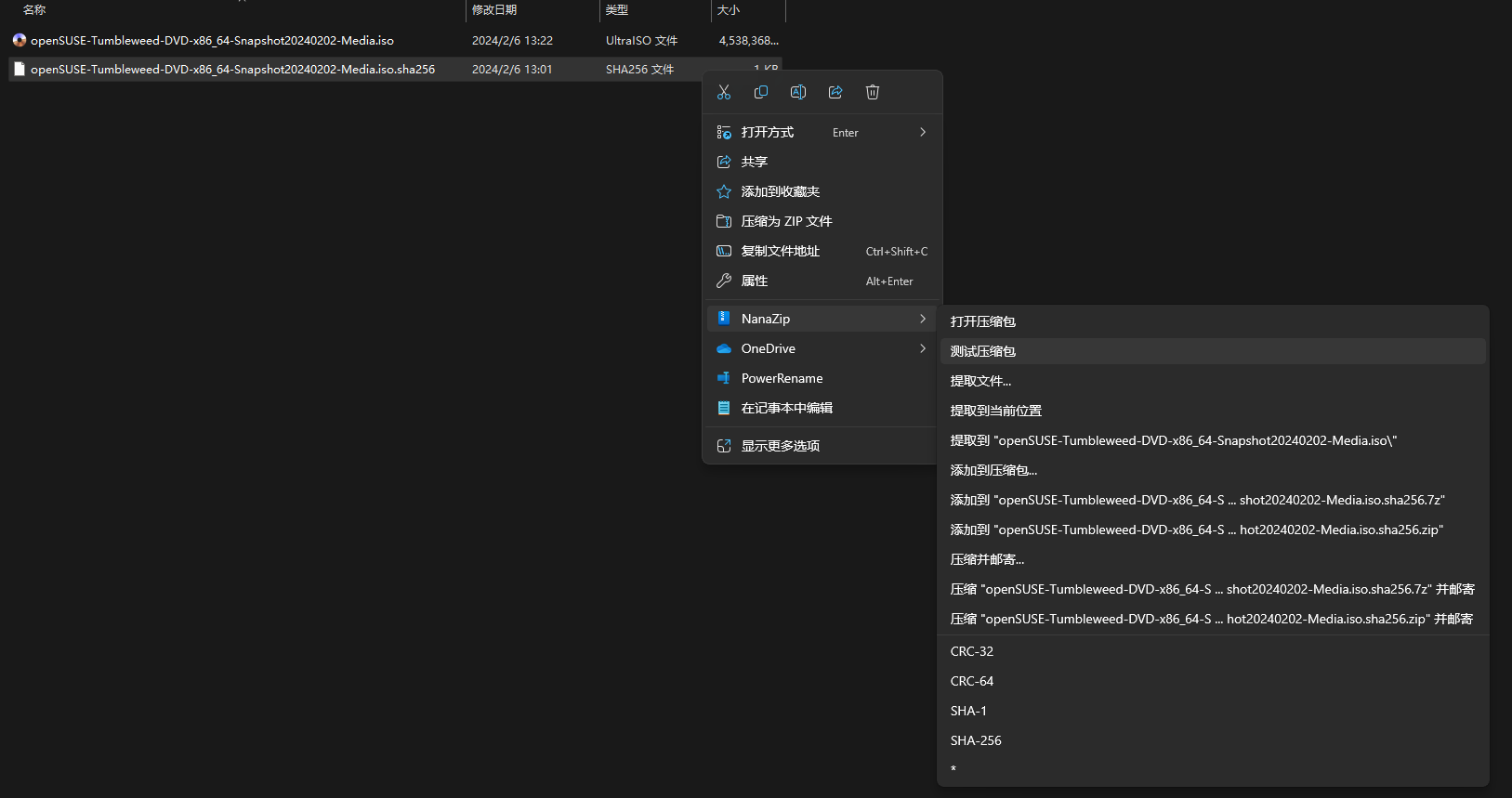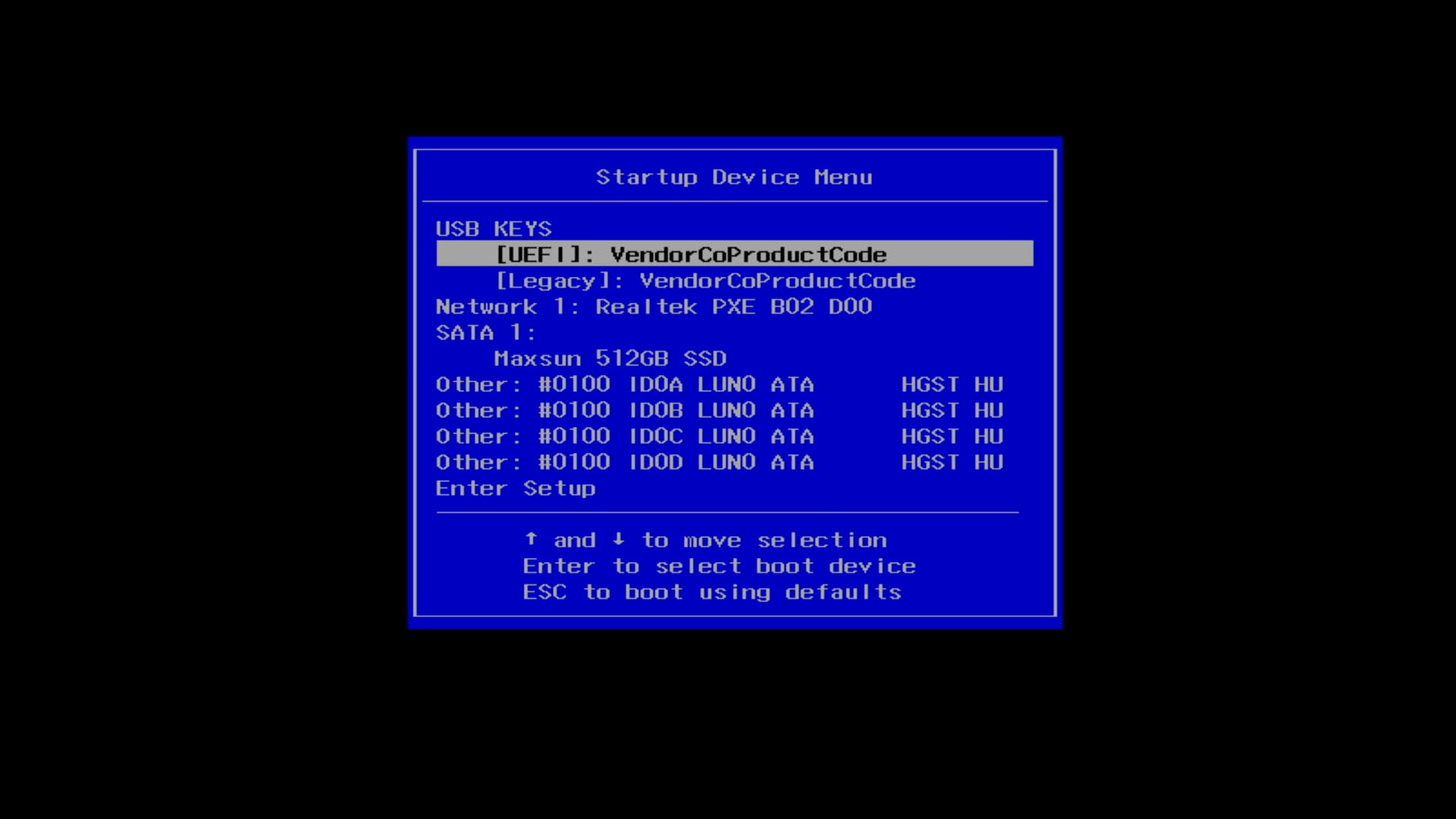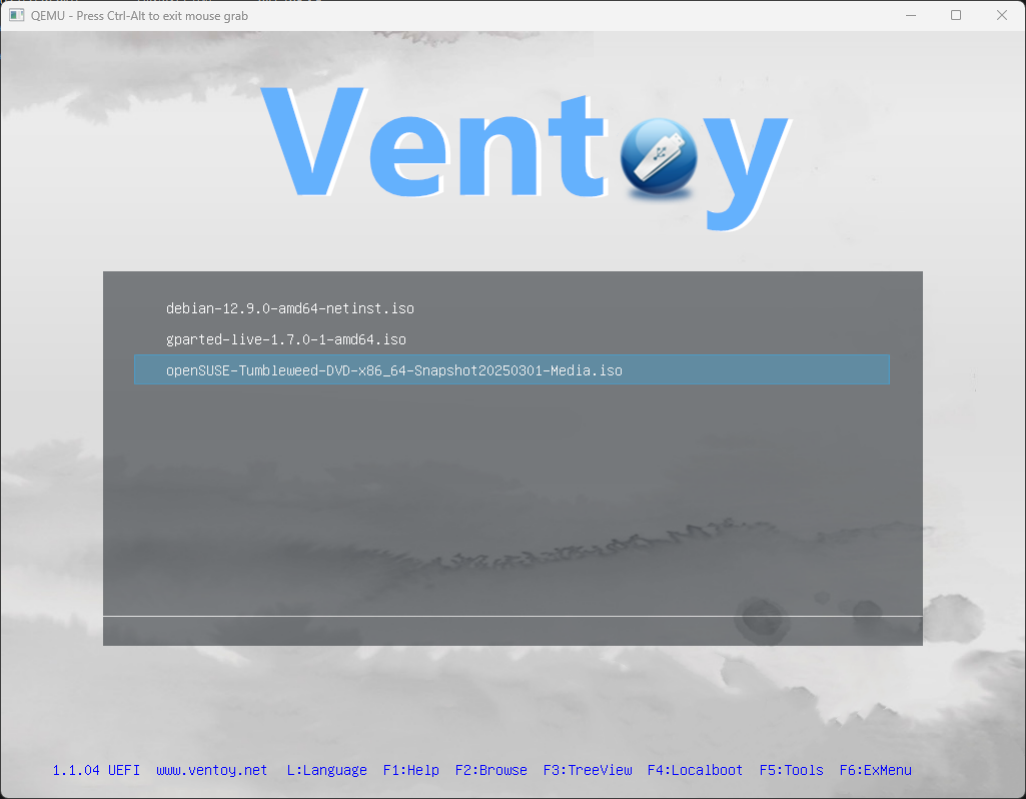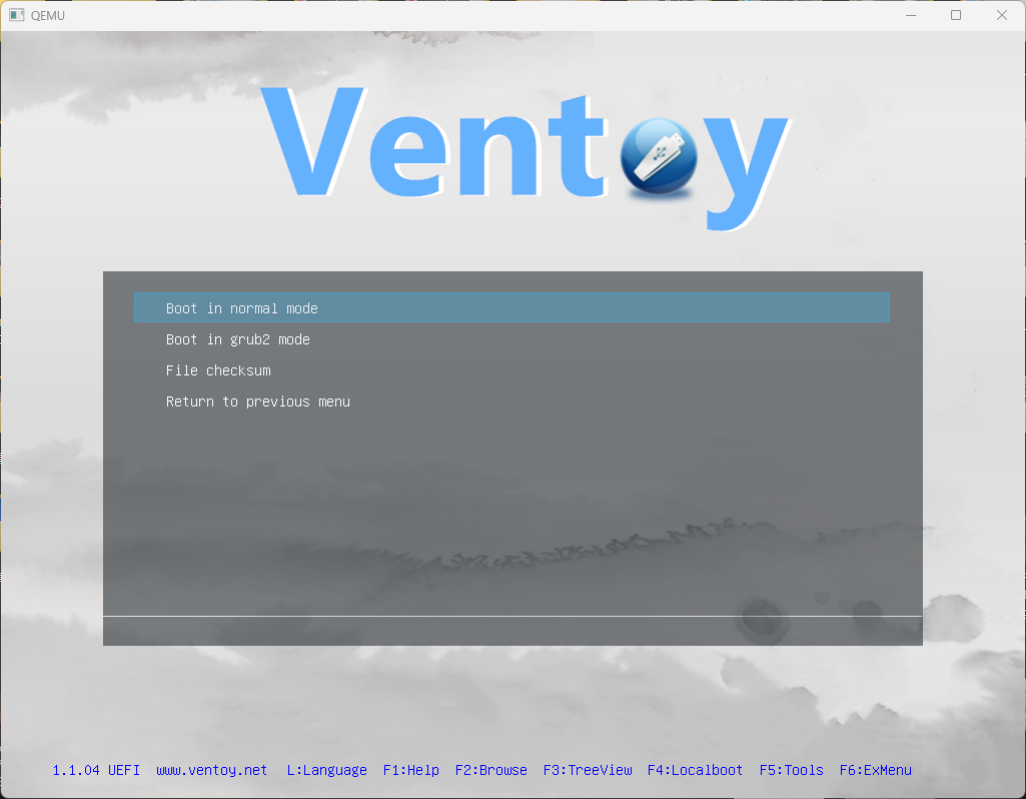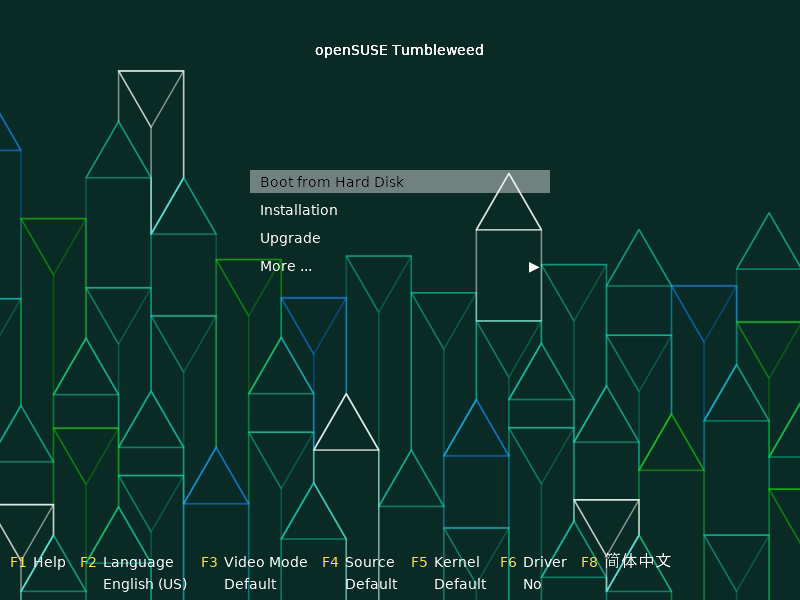上一站: Linux 生存日记(一/前言)
书接上回,本节我们就以成功安装 openSUSE Tumbleweed 为目标开始我们的旅程,话不多说,让我们开始吧
下载镜像
*在接下来的内容里,我们假设当前正在使用 Windows 操作系统
首先放两个官方教程
暗雨冥接下来的内容可能会和官方教程有部分出入,可以作为另一个参考
我们前往openSUSE Tumbleweed 的下载页去看看,这里面可以下载到网络映像和离线映像,鉴于可能的网络环境问题,暗雨冥倾向于选择离线映像
openSUSE 会自动帮我们选择镜像站,理论上在大部分时候不需要考虑这个问题,如果需要手动选择,可以前往镜像站列表查看
这里顺便列出了openSUSE Tumbleweed x86_64 版本的离线映像,如果懒得前往 openSUSE 官网,也可以直接使用这个链接
如果网络环境足够稳定,直接使用浏览器下载应该不成问题,或者也可以考虑使用第三方下载工具如 aria2 、 motrix、 Internet Download Manager (IDM) 抑或是大名鼎鼎的迅雷
如果不出意外,我们就可以得到一个形如”openSUSE-Tumbleweed-DVD-x86_64-xxxx.iso”的文件了
我们可以校验一下映像的 sha256 值,校验下载的文件是否健康,在这里可以获取到官方的 sha256 校验文件
可以使用(将示例中的文件名修改为实际文件名)
1
sha256sum -c openSUSE-Tumbleweed-DVD-x86_64-xxxx.iso.sha256不过 Windows 下可能大概率没有这个命令,如果安装了 7-Zip 或其衍生版本可以右键 .sha256文件(注意:不是 .iso文件) 然后使用 7-Zip 的测试压缩包功能
.sha256 是个纯文本文件,也可以直接用记事本等软件直接打开然后可以手动与以下命令的结果对照
使用 certutil
1
certutil -hashfile openSUSE-Tumbleweed-DVD-x86_64-xxxx.iso sha256使用 PowerShell
1
get-filehash -algorithm sha256 openSUSE-Tumbleweed-DVD-x86_64-xxxx.iso sha256或者 7-Zip 的 CRC SHA中的 SHA-256获取 .iso(注意,不是 .sha256)文件的 sha256 值(7-Zip ZS 版本在 7-Zip ZS Hash 菜单中,NanaZip 直接在其的第一层菜单中)
制作启动盘
如果确认了我们下载的文件是健康的,那么我们就可以制作启动盘了
我们可以使用Rufus、ImageUSB、UltraISO 软碟通等软件直接将映像写入启动盘(参考官方教程)
但这里为了后续维护方便,暗雨冥推荐使用Ventoy,首先去下载页获取 Ventoy 的安装程序,这个过程很简单,只需要解压并打开 Ventoy2Disk.exe安装提示安装即可,这期间可能会格式化 U 盘数据,注意备份,如果有个性化需求,可以参考Ventoy 官方文档,在此不再赘述
安装完成 Ventoy 之后,直接将我们下载好的映像复制到 U 盘即可,是不是很方便ヾ(≧▽≦*)o
安装 openSUSE
将做好的启动盘插入电脑,按下开机键后参考下表快速按下对应快捷键进入启动菜单:
(搜集自网络,仅供参考,请以官方资料为准)
| 主板品牌 | 快捷键 | 笔记本品牌 | 快捷键 | 整机品牌 | 快捷键 |
|---|---|---|---|---|---|
| 华硕(ASUS) | F8 | 联想(ThinkPad) | F12 | 联想(Lenovo) | F12、F8 或 F10 |
| 微星(MSI) | F11 | 戴尔(Dell) | F12 | 戴尔(Dell) | ESC |
| 映泰(Biostar) | F9 | 惠普(HP) | F9 | 惠普(HP) | F12 |
| 梅捷(SOYO) | ESC 或 F12 | 宏碁(Acer) | F12(部分需 ESC 或 F2) | 神舟(Hasee) | F12 或 F7 |
| 七彩虹(Colorful) | ESC 或 F11 | 华硕(ASUS) | F8 | 方正(Founder) | F12 |
| 技嘉(GIGABYTE) | F12 | — | — | — | — |
若快捷键无效,可尝试开机时按 Del 、F2 或 F10 进入 BIOS 手动设置启动项
以联想不知道哪来的 OEM 主板为例:在开机后快速按下 F12 进入启动菜单
然后选择 USB-xxx 下的[UEFI]: xxxx 回车进入指定启动项(这里假设主板和其他硬件支持 UEFI 启动,大部分现代硬件应当都没有问题,特殊情况下也可以选择传统的[Legacy]启动,某些主板可能还需要关闭安全启动功能或将指定证书导入 BIOS 才能正常引导,由于目前 openSUSE 对安全启动的支持尚不完备,冥建议直接关闭安全启动功能以减少不必要的麻烦,相关信息可以参考 openSUSE:UEFI 和Ventoy UEFI 模式安全启动操作说明 冥在此不再赘述)
随后可以看到如图的 Ventoy 的引导界面(后续使用虚拟机演示)
使用方向键上下选择 openSUSE-Tumbleweed-DVD-x86_64-xxxx.iso 并按回车
直接回车以 normal mode 启动
按 F8 切换为简体中文并选择安装
未完待续…